蒙版這個詞,最早出現在PS中,通常分為圖層蒙版、剪貼蒙版、矢量蒙版和快速蒙版四種。但在PPT中,其實也能實現類似的效果哦,並且“玩”起來更easy!
將幻燈片的背景格式設置為圖片填充效果,並添加相關文字,就形成了一張全圖型PPT。

這樣的PPT相較顏色填充更有質感,但相對的,文字就會略顯不清晰。這時,只要在圖片與文字間放一個“蒙版”,問題就迎刃而解啦!

所以,蒙版其實就是介於圖片與文字中間一層,即一個半透明矩形,覆蓋在圖片上,就能讓圖片有若隱若現的朦朧感,同時讓文字更清晰。
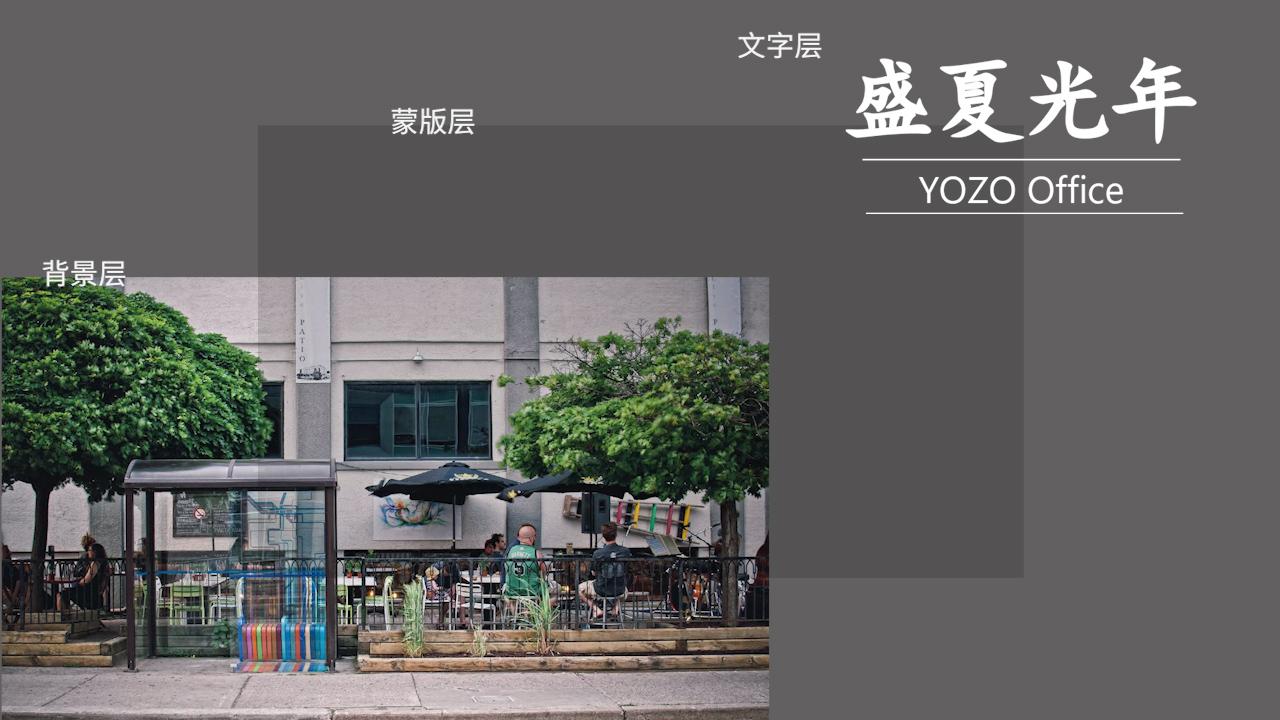
插入一個矩形,調整至整頁大小,並將其疊放次序下移一層;
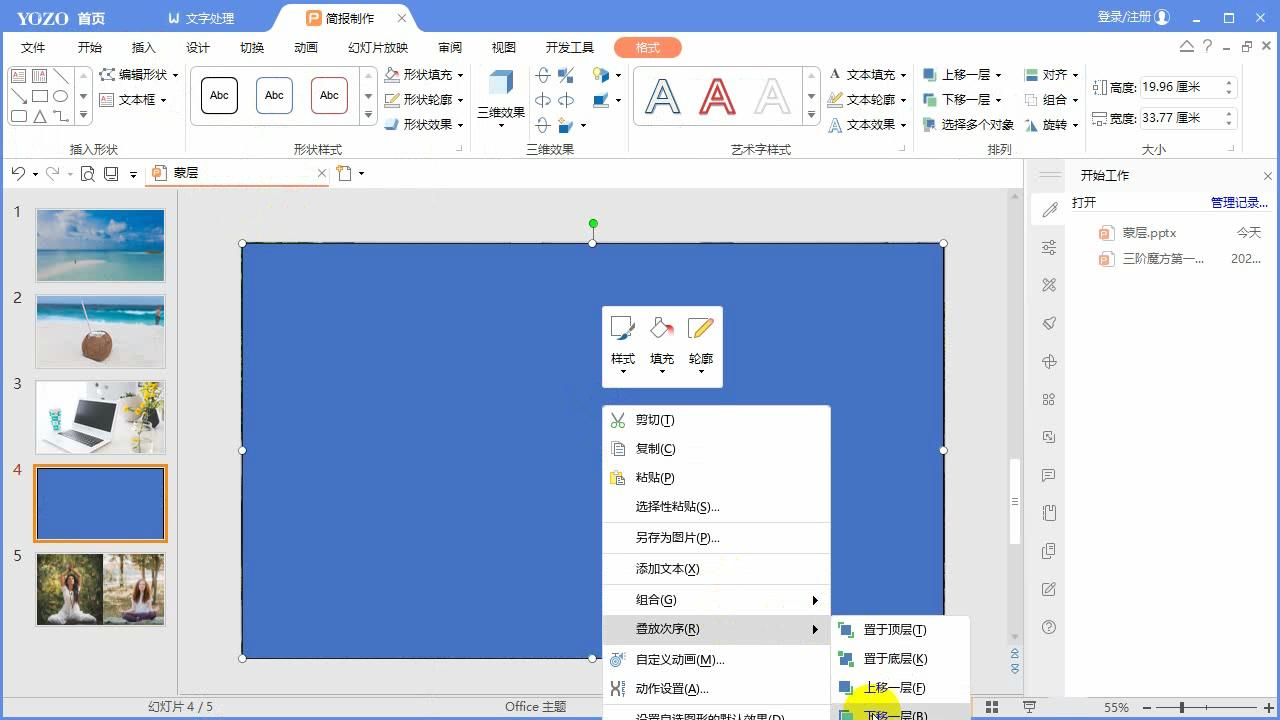
設置矩形的填充效果為純色填充、無線條,將顏色設置為“黑色”,並將透明度改為“70%”;
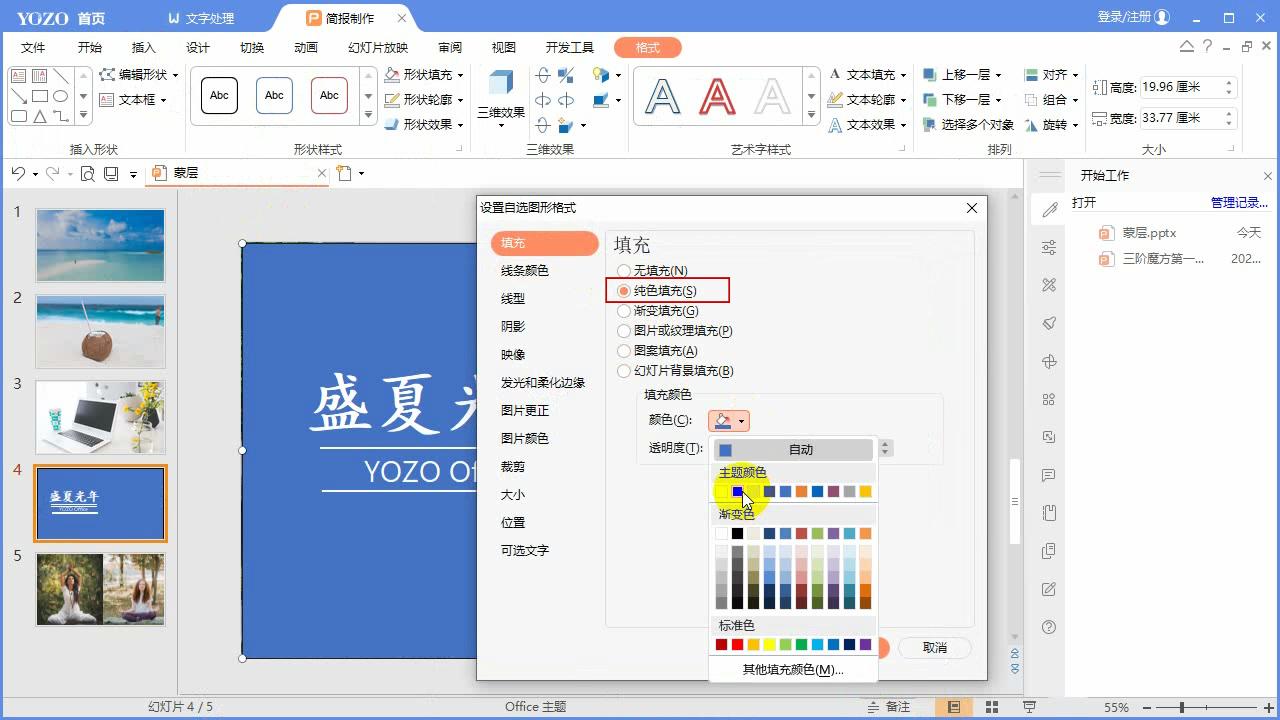
怎麼樣,是不是很簡單?當然蒙版可不止這一種設計,多圖展示也同樣適用~
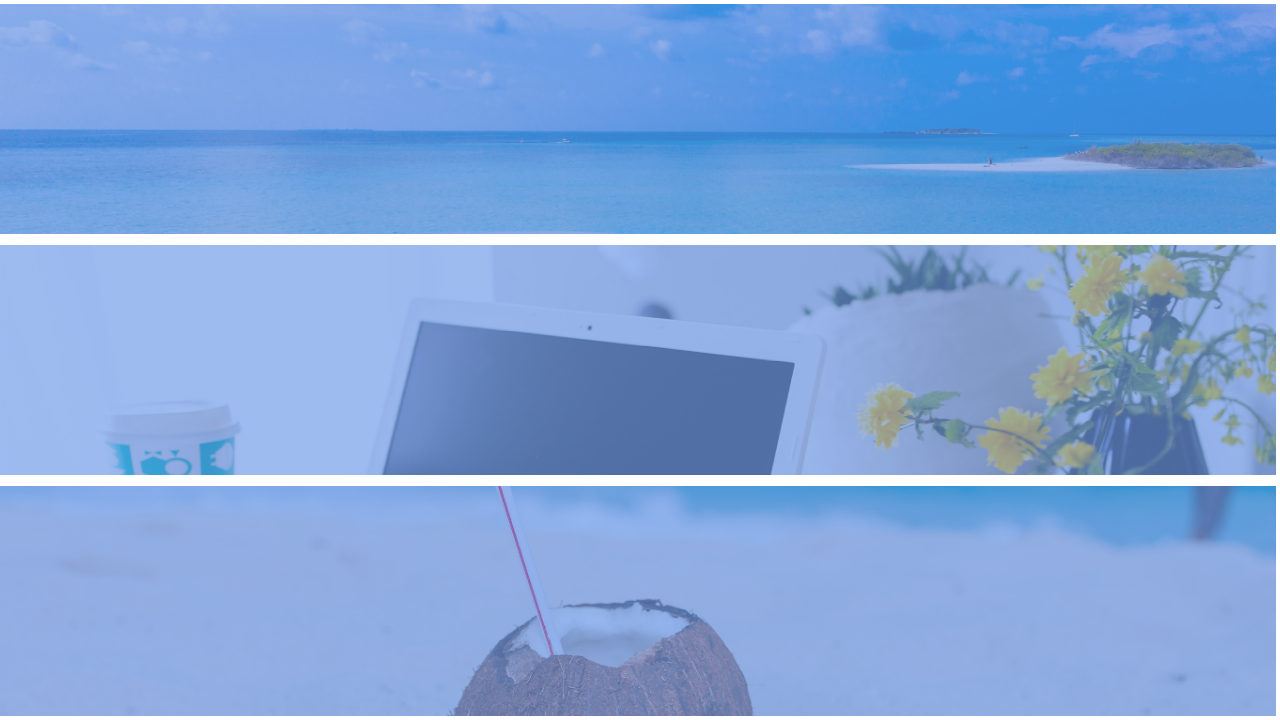
等一下,別走開!當PPT頁面中文字居中時,我們用最基礎的蒙版就可以輕鬆解決。但當文字居於一邊時,如果直接設置蒙版,就會形成視覺上的偏差,導致頁面不平衡。
這種情況該怎麼解決呢? (如下圖)
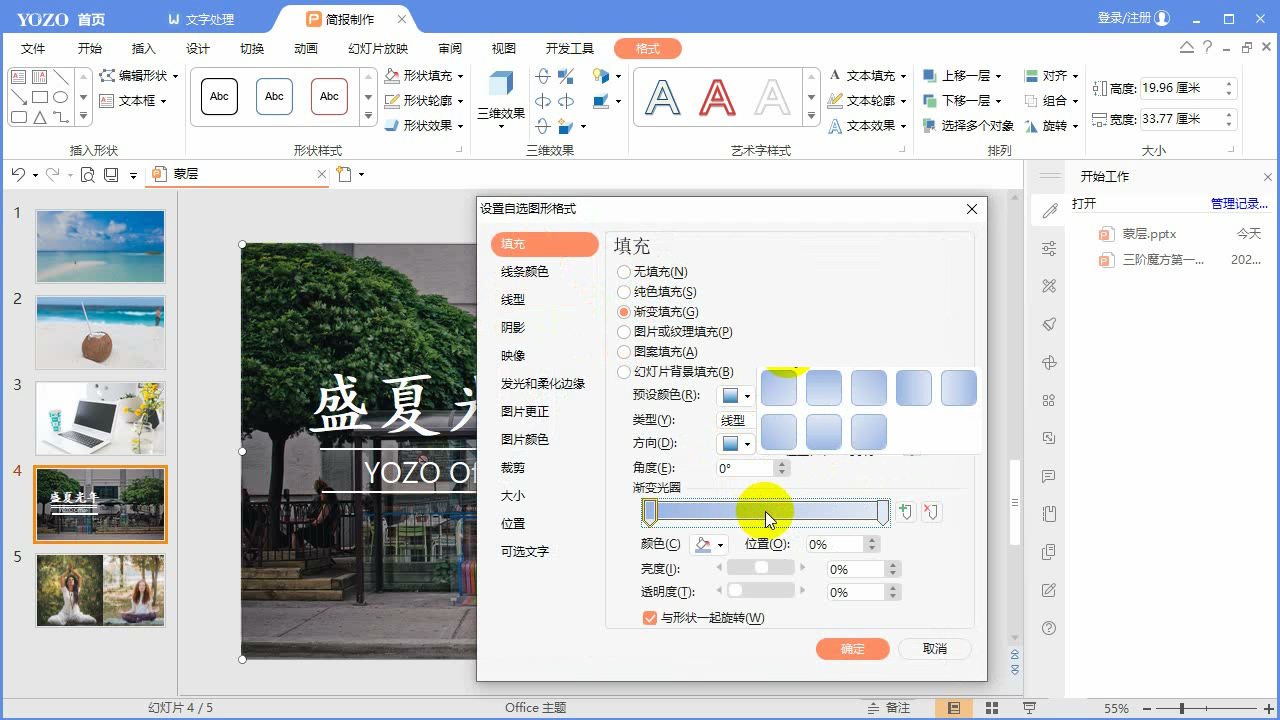
將文字那側的漸變光圈的透明度設置為“15%”,另一側的透明度設置為“100%”;
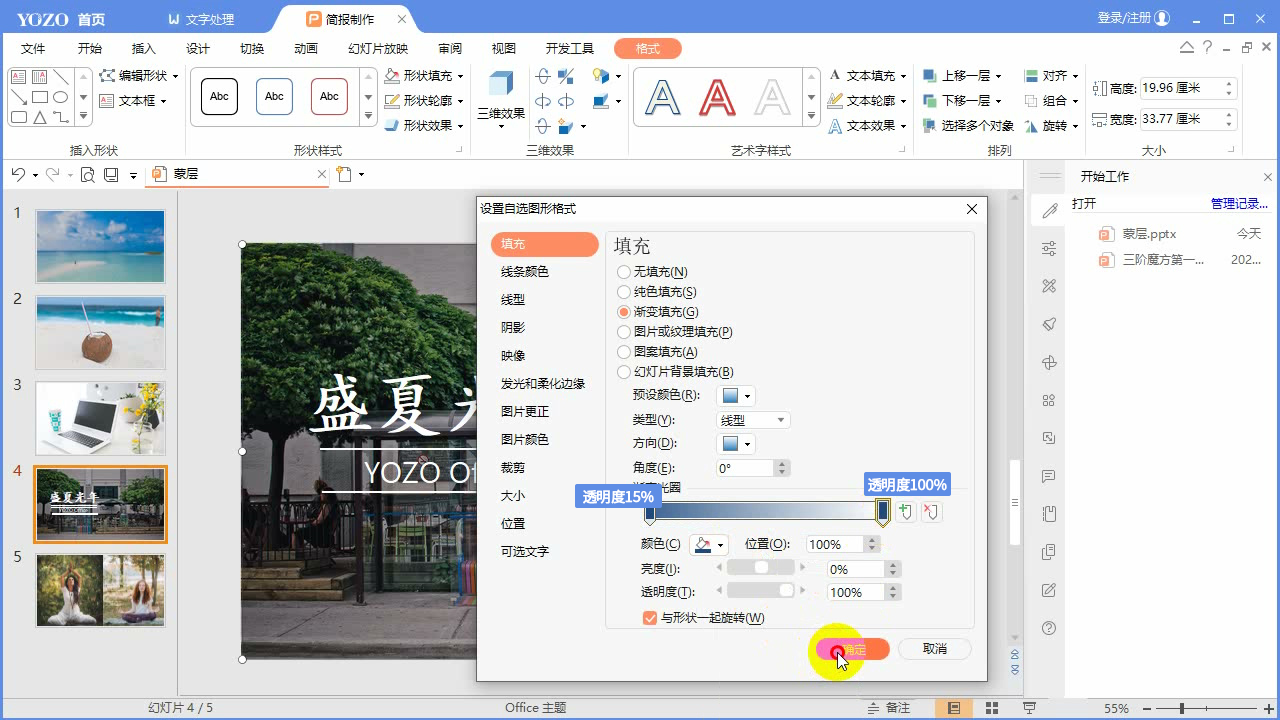
這樣一頓“猛如虎”的操作下來,是不是文字清晰的同時,也保證了另一側圖片的明亮?

最後的最後,再奉上一份究極版教程——圖片融合!
說來就來,首先同樣是在無版權網站上找兩張圖片,拼接在一起;

插入一個矩形,設置為漸變填充:點擊漸變光圈,增加至四個漸變點(中間兩個漸變點在中間左右的位置並有所相交),並將漸變點的顏色改為“黑色”,透明度依次調為:100%、0%、0%、100%;
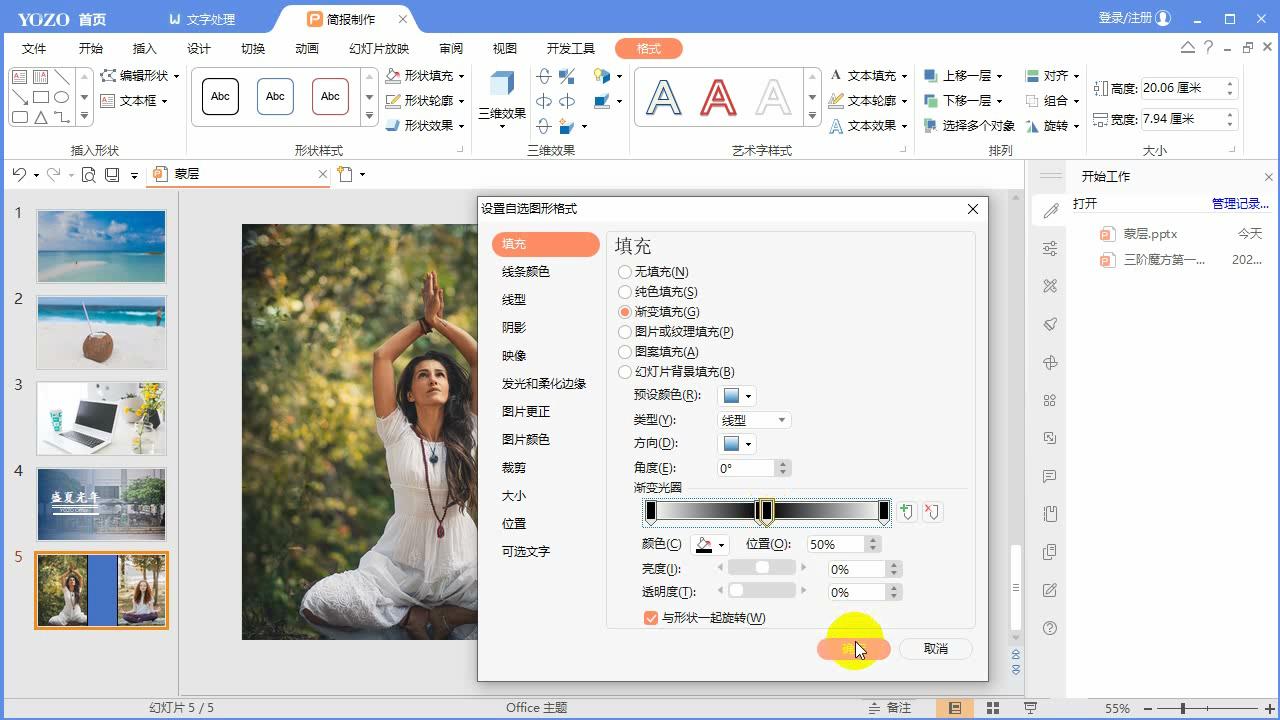
這樣我們就能得到下面這樣看上去彷彿融合在一起的一張圖啦!

黑色是最好的“融合色”,將割裂的地方融合在一起,連接了兩張本無關係的圖片。
最後,在黑色融合處加上文字,是不是一張質感滿分的PPT頁面呢~

以上就是本期小YO帶來的蒙版特輯啦,怎麼樣,大家學fei了嗎?不用PS,也能輕鬆玩轉蒙版技巧,下一個PPT大神就是你。
文章為用戶上傳,僅供非商業瀏覽。發布者:Lomu,轉轉請註明出處: https://www.daogebangong.com/zh-Hant/articles/detail/Masters%20Guide%20The%20masking%20skills%20of%20PS%20can%20also%20be%20easily%20played%20in%20PPT.html

 支付宝扫一扫
支付宝扫一扫 
评论列表(196条)
测试